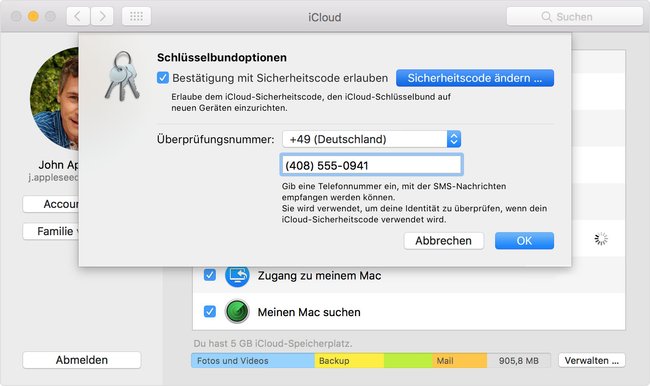Manchmal müsst ihr in iOS oder MacOS euren iCloud-Sicherheitscode als Bestätigung eingeben. Aber was, wenn ihr ihn vergessen habt? Wir zeigen, was ihr dann tun könnt.
iCloud: Sicherheitscode vergessen
Achtung: Falls ihr den iCloud-Sicherheitscode bereits mehrmals falsch eingegeben habt, wurde euer iCloud-Schlüsselbund auf diesem Gerät deaktiviert und der Schlüsselbund in iCloud gelöscht. Ihr müsst dann die folgende Anleitung auf einem anderen Apple-Gerät ausführen, das den gleichen iCloud-Schlüsselbund nutzt.
Neuen iCloud-Sicherheitscode erstellen
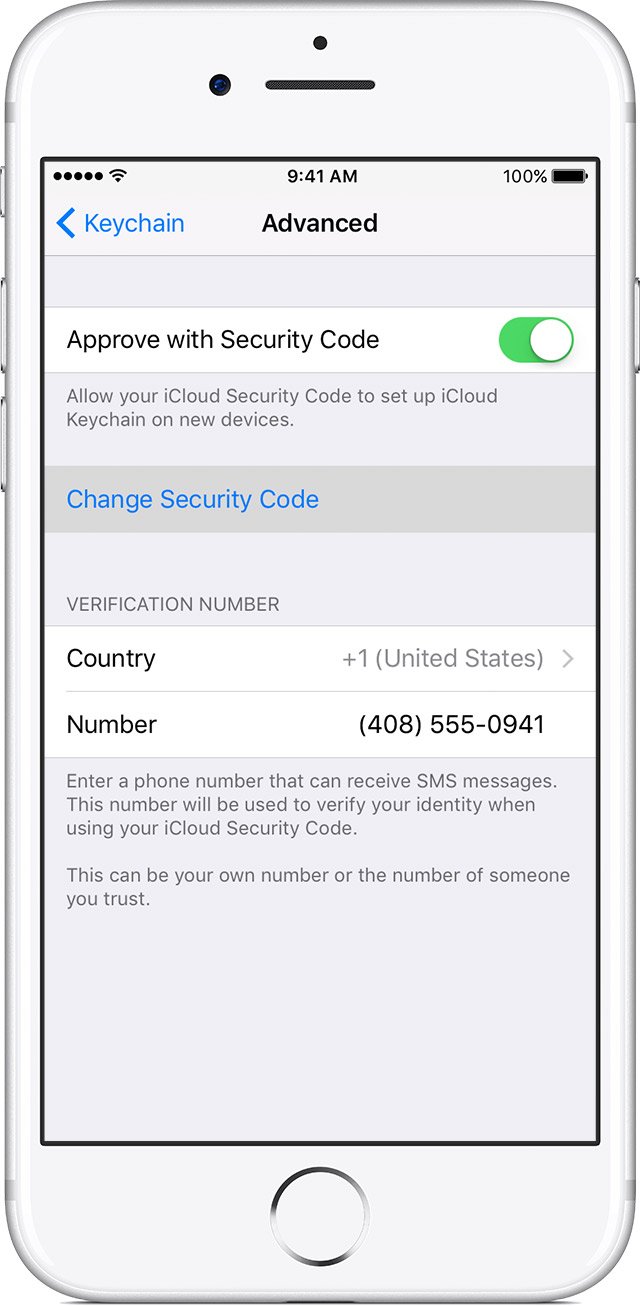
- Öffnet die Einstellungen > BENUTZERNAME > iCloud > Schlüsselbund > Erweitert. Falls ihr iOS 10.2 oder höher nutzt, tippt auf Einstellungen > iCloud.
- Tippt auf Sicherheitscode ändern.
- Gebt das Passwort für eure Apple-ID (E-Mail-Adresse) ein, wenn ihr danach gefragt werdet.
- Gebt nun einen neuen iCloud-Sicherheitscode ein.
Auf einem Mac mit OS X Yosemite oder höher:
- Öffnet im Menü Apple > Systemeinstellungen und klickt auf iCloud.
- Klickt neben Schlüsselbund auf Optionen und auf Sicherheitscode ändern.
- Gebt den neuen iCloud-Sicherheitscode ein und bestätigt.
Neuen iCloud-Schlüsselbund auf dem Gerät mit deaktiviertem Schlüsselbund aktivieren
Falls der iCloud-Schlüsselbund auf eurem Gerät deaktiviert wurde, müsst ihr ihn dort wieder aktivieren:
- Öffnet auf iPhone, iPad oder iPod Touch die Einstellungen > BENUTZERNAME > iCloud > Schlüsselbund und aktiviert dort den Schlüsselbund. Wenn ihr iOS 10.2 oder höher nutzt, wählt Einstellungen, iCloud aus.
- Auf einem Mac wählt ihr im Menü Apple > Systemeinstellungen aus und unter iCloud die Option Schlüsselbund.
Nun wird auf dem Gerät, wo ihr den neuen iCloud-Sicherheitscode erstellt habt, eine Nachricht angezeigt, auf der ihr das genehmigen müsst.
Hat dir der Beitrag gefallen? Folge uns auf WhatsApp und Google News und verpasse keine Neuigkeit rund um Technik, Games und Entertainment.